Продолжая серию публикаций посвященных применению программы Microsoft Word, хотел остановиться на такой немаловажной проблеме, как восстановление поврежденных документов.
Думаю, Вы не раз сталкивались с тем, что созданный ранее файл не открывается, а на экране появляется надпись «Файл поврежден».
Согласитесь ситуация не очень приятная. Ведь такой файл может содержать важную информацию, которую потерять крайне нежелательно.
Конечно, в случае если у Вас в компании работают IT специалисты, самый простой и правильный способ прибегнуть к их помощи. Однако это сделать не всегда возможно, в силу различных причин.
В этом случае Вы по сути превращаетесь в лисицу, перед которой стоит «кувшин», а достать его содержимое не представляется возможным.
Предлагаю Вам ознакомиться с двумя простыми, но часто, очень действенными способами самостоятельного восстановления поврежденных документов.
СПОСОБ № 1
Для открытия поврежденного файла необходимо соблюсти следующую последовательность действий:
- Запускаем Microsoft Word.
2. Заходим в меню «Файл» и выберите команду «Открыть» – Word 2003.
В версиях Word 2007 и 2010 заходим через кнопку «Оffice».
3. Находим нужный файл и выбираем его.
4. Заходим во вкладку «Тип файла» и находим строку «Восстановить текст из любого файла».
5.Нажимаем кнопку «Открыть»
Файл будет восстановлен и открыт.
Возможно, не в том состоянии, в каком Вы, вероятно, ожидали его увидеть, но, по крайней мере, текст будет в читаемом виде.
СПОСОБ № 2
Для открытия поврежденного файла необходимо соблюсти следующую последовательность действий:
- Запускаем Microsoft Word.
- Заходим в меню «Файл» и выберите команду «Открыть» – Word 2003.
В версиях Word 2007 и 2010 заходим через кнопку «Оffice».
3. Находим нужный файл и выбираем его.
4. Нажимаем на вкладку рядом с кнопкой «Открыть» и выбираем команду «Открыть и восстановить».
Если файл открылся, сохраните его под другим именем.
Если указанные в статье способы не подошли, Вам необходимо обратиться к специалисту IT или приобрести специальное программное обеспечение, например – Easy Word Recovery.
А какие способы для восстановления поврежденных файлов используете Вы?
Метки: Word для Юриста, Восстановить документ Word, Восстановить поврежденный файл, Что нужно знать о Word юристу


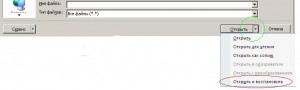
Здравствуйте!
Прежде всего советую применять бэкапы. Сохранять все сделанное за день на самостоятельном физическом диске, на корпоративном сервере и т.п., раз в месяц формировать архив на двд. Если документ очень важный — копировать его немедленно после закрытия.
Сбой в программе или операционной системе практически не влияет на сохранность документа (если только вы не пишете с космической скоростью), если задействовано автовосстановление, оптимальный промежуток для автосохранения — минут 10, но не больше.
Коллеги, подскажите пож., а полураспавшиеся правовые знания возможно как-то восстановить?
Сергей, добрый день!
Благодарю за предложения. Меры на предупреждение потери данных очень важны, и, так как наша работа напрямую связана с созданием документов, предложенная концепция очень правильная.
Позволю себе дополнить Ваш комментарий, для настройки функция автосохранения в Microsoft Word 2007 необходимо:
1.Нажать кнопку «Office»
2.Выбрать в появившемся окне вкладку «Параметры Word»;
3.В появившемся окне выбрать вкладку «Сохранение»;
4. Поставить галочку напротив слов «Автосохранение каждые»
5.Установить рекомендованное Сергеем время.
Добрый день, Владимир!
Не за что! Ваш сайт очень полезен, с удовольствием его изучаю и внедряю в свою работу полученные рекомендации:)
П.С. Для людей, постоянно бывающих в разъездах и (или) имеющих доступ к хорошему Интернету, как для сохранения резервных копий, так и для работы с большим количеством документов пригодятся файл-серверы, файлообменники (например, для краткосрочного хранения — narod.yandex.ru), почтовые серверы с большими ящиками, а также сервисы для онлайн-работы с документами (например, копилка онлайн-сервисов — http://www.master-digital.ru/katalog?catid=23).
могу рекомендовать для онлайн-работы с документами
https://www.dropbox.com/